Czym jest VPN? Zalety i wady wirtualnej sieci prywatnej VPN

Czym jest VPN, jakie są jego zalety i wady? Omówmy z WebTech360 definicję VPN oraz sposób zastosowania tego modelu i systemu w praktyce.
Większość administratorów IT używa PowerShella do tworzenia skryptów i automatyzacji, ale nie jest on przeznaczony tylko dla profesjonalistów IT – każdy, kto ma do czynienia z bałaganem w folderach, potrzebuje tych poleceń. Ludzie używają ich do wyszukiwania starego kodu, porządkowania plików klientów i sprzątania chaosu, który narasta po miesiącach pracy pod presją terminów.
12. Uzyskaj pomoc
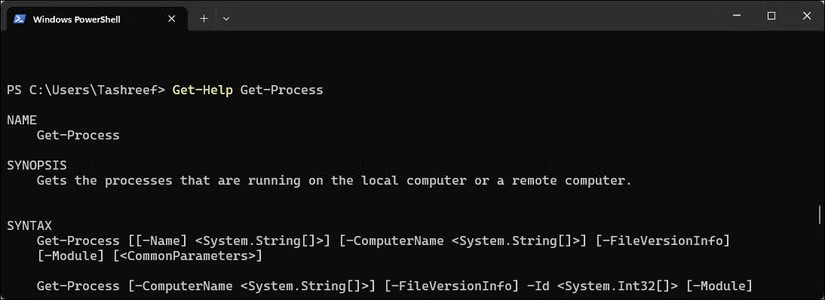
Jeśli uczyłeś się programu PowerShell z filmów na YouTube, jednym z pierwszych poleceń, które się pojawią, jest Get-Help. Jak sama nazwa wskazuje, Get-Help pomaga znaleźć informacje o poleceniach cmdlet programu PowerShell wraz z ich składnią i parametrami; zawiera nawet przykłady ich użycia.
Aby zobaczyć jak działa polecenie wpisz Get-Help a następnie nazwę polecenia:
Get-Help Get-ProcessTo polecenie wyświetla podsumowanie poleceń, składnię i parametry.
11. Pobierz polecenie
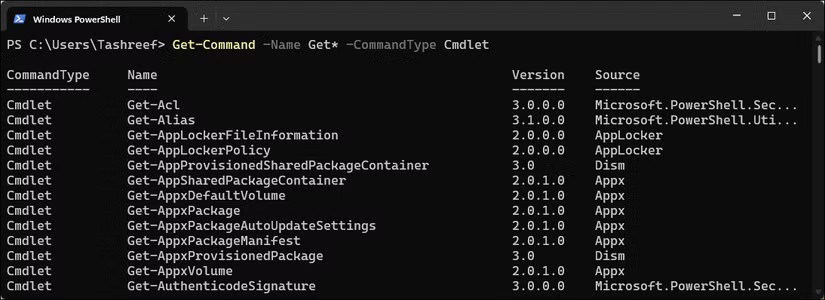
Podczas gdy polecenie Get-Help dostarcza szczegółowych informacji o poleceniu cmdlet, polecenie Get-Command pomaga znaleźć i wyświetlić wszystkie dostępne polecenia. Na przykład, jeśli wiesz, co chcesz zrobić, ale nie pamiętasz dokładnej nazwy polecenia, polecenie Get-Command pomoże Ci znaleźć polecenia na podstawie poszczególnych nazw lub wzorców.
Na przykład, aby spróbować znaleźć wszystkie polecenia zawierające słowo „proces”, wpisz:
Get-Command *process*To polecenie wyświetla wszystkie polecenia o nazwie „process”.
10. Połączenie testowe
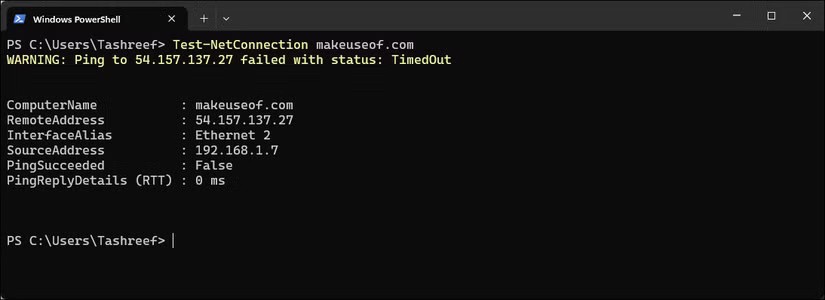
Jeśli używasz oddzielnych narzędzi do pingowania , telnetowania i traceroute , polecenie cmdlet Test-NetConnection wykona wszystkie trzy. Jest to narzędzie do rozwiązywania problemów sieciowych, sprawdzające, czy problem występuje w sieci, na serwerze, czy gdzie indziej.
Aby sprawdzić, czy witryna jest dostępna, uruchom:
Test-NetConnection WebTech360.comTo polecenie wyświetla wyniki pingowania i podstawowe informacje o połączeniu.
9. Pobierz-element podrzędny
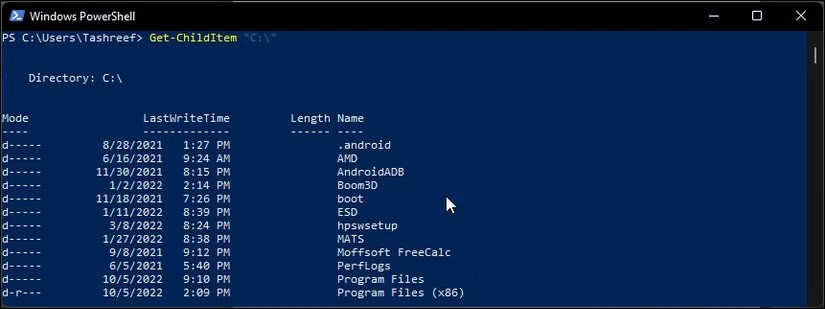
Get-ChildItem wyświetla pliki i foldery w dowolnym katalogu. Chcesz zobaczyć zawartość w Dokumentach? Wystarczy wpisać to polecenie, zastępując „nazwa_użytkownika” swoim imieniem i nazwiskiem:
Get-ChildItem C:\Users\Username\DocumentsPolecenie Get-ChildItem można łączyć z innymi poleceniami, aby tworzyć skrypty i automatyzować zadania przetwarzania wsadowego, automatyzując i sprawdzając pliki pod kątem spełniania określonych kryteriów.
8. Gdzie-Obiekt
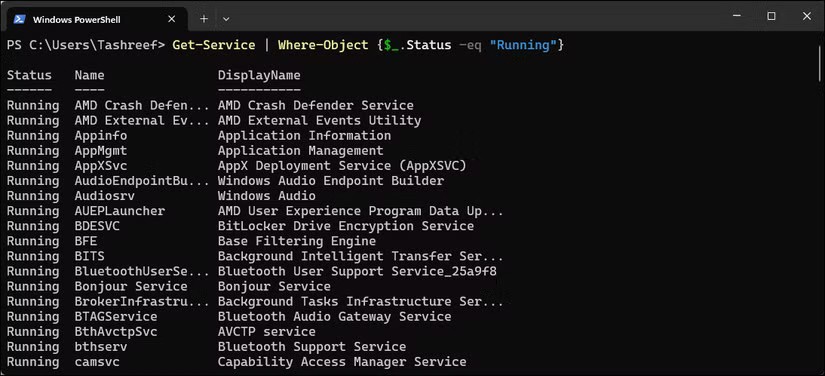
W poprzednim przykładzie mogłeś zauważyć, że artykuł używał polecenia cmdlet Where-Object do wyszukiwania dużych plików i zastanawiałeś się, do czego ono służy. Polecenie Where-Object filtruje dane, wybierając obiekty o określonych wartościach właściwości – podobnie jak instrukcja if w programowaniu. Wewnątrz nawiasów klamrowych $_ reprezentuje każdy element oceniany pod kątem kryteriów filtrowania.
Na przykład, jeśli chcesz zobaczyć wszystkie uruchomione usługi, wprowadź to polecenie:
Get-Service | Where-Object {$_.Status -eq "Running"}7. Wybierz obiekt
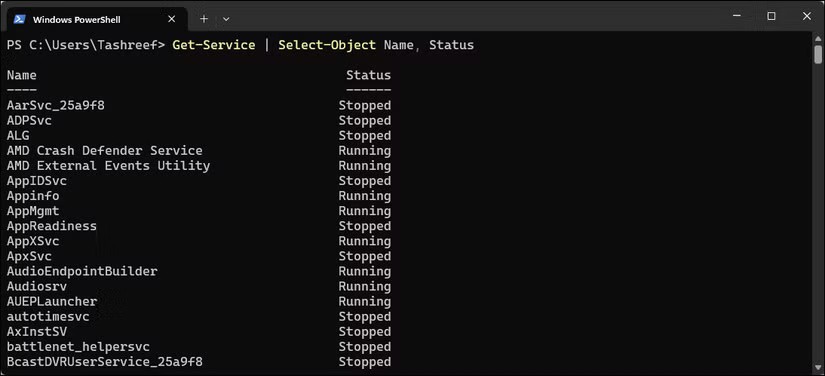
Często wynik polecenia zawiera więcej informacji, niż potrzebujesz. Polecenie Select-Object pozwala wybrać tylko potrzebne dane. Następnie możesz wyeksportować wybrane właściwości do pliku CSV za pomocą polecenia cmdlet Export-Csv. Aby wyświetlić tylko nazwy i status usług, użyj:
Get-Service | Select-Object Name, StatusJeśli szukasz listy 5 procesów najbardziej obciążających procesor , oto one:
Get-Process | Sort-Object CPU -Descending | Select-Object -First 5 Name, CPU6. Zostań członkiem
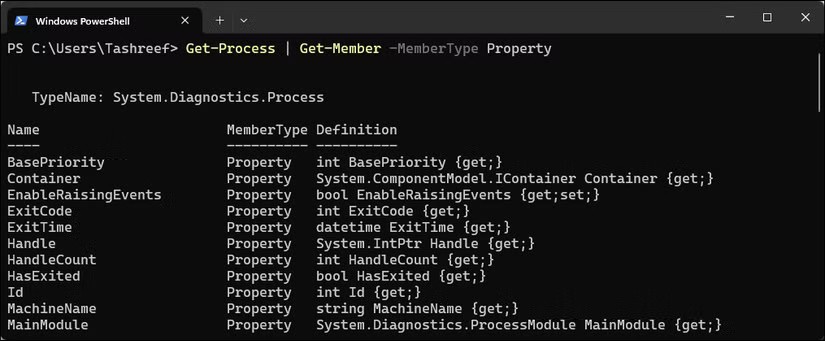
PowerShell obsługuje obiekty, a polecenie Get-Member wyświetla ich właściwości i metody. Na przykład, jeśli polecenie zwróci plik, polecenie Get-Member wyświetli jego rozmiar, datę utworzenia i inne szczegóły. Wprowadź poniższe polecenie, aby wyświetlić informacje zawarte w obiekcie procesu:
Get-Process | Get-MemberTo polecenie wyświetla właściwości, takie jak CPU, Id i WorkingSet, wraz z metodami, takimi jak Kill() i Refresh().
5. Ustaw schowek i Pobierz schowek
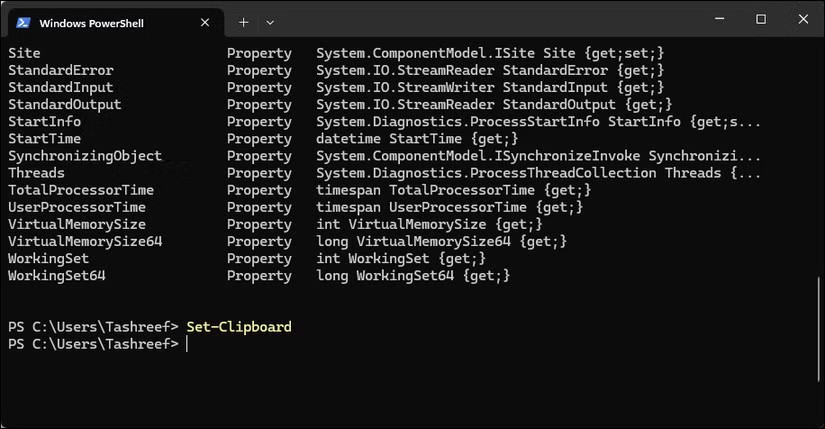
Jeśli chcesz skopiować dużą ilość danych wyjściowych programu PowerShell, możesz zaznaczyć je wszystkie ręcznie lub użyć polecenia „Ustaw schowek”. Ręczne zaznaczanie oznacza przewijanie w górę, rozpoczęcie zaznaczania, ostrożne przeciąganie w dół i liczenie na to, że nie popełnisz błędu. Polecenia „Ustaw schowek” i „Pobierz schowek” znacznie upraszczają cały proces.
Aby skopiować wyniki polecenia do schowka, wprowadź następujące polecenie:
Get-Process | Select-Object Name, CPU | Set-ClipboardTeraz możesz wkleić wyniki do programu Microsoft Excel lub dowolnego edytora tekstu.
4. Widok siatki zewnętrznej

Czasami zachodzi potrzeba interaktywnego sortowania i filtrowania wyników. Out-GridView otwiera osobne okno z tabelą z możliwością wyszukiwania i sortowania.
Get-Process | Out-GridViewTo polecenie otworzy nowe okno z listą uruchomionych procesów w formacie tabeli graficznego interfejsu użytkownika. Kliknij nagłówki kolumn, aby posortować, lub wpisz w polu filtru, aby wyszukać.
3. Pobierz proces
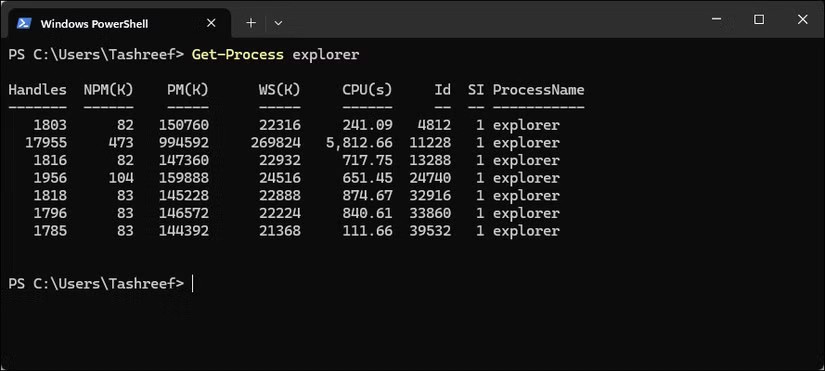
Get-Process wyświetla wszystkie programy uruchomione na komputerze, w tym użycie pamięci, czas procesora i identyfikator procesu.
Aby zobaczyć wszystkie uruchomione procesy, wystarczy wpisać:
Get-Process2. Pobierz-FileHash
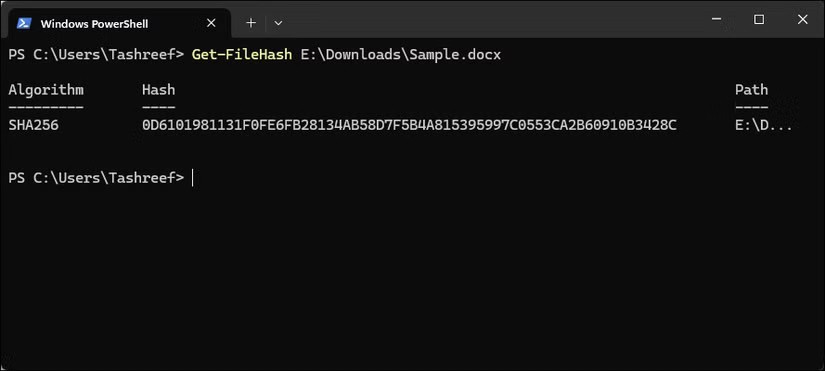
Polecenie Get-FileHash oblicza wartość skrótu zawartości pliku, używając określonego algorytmu skrótu. To polecenie pozwala weryfikować pobieranie plików lub sprawdzać, czy ktoś nie manipulował nimi.
Aby uzyskać skrót SHA256 pliku:
Get-FileHash C:\Downloads\Sample.docx1. Parametr -WhatIf
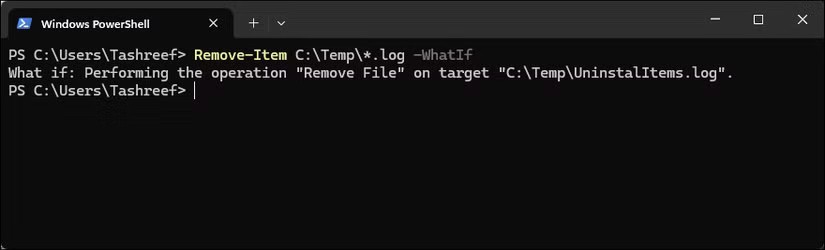
Parametr -WhatIf umożliwia podgląd wyników polecenia bez jego wykonywania. Ta opcja jest szczególnie przydatna podczas uruchamiania poleceń programu PowerShell w celu usunięcia, przeniesienia lub modyfikacji plików, na przykład czyszczenia starych logów kompilacji lub wdrażania zasobów internetowych.
Aby wyświetlić podgląd plików, które zostaną usunięte, dodaj -WhatIf:
Remove-Item C:\Temp\*.log -WhatIfProgram PowerShell wyświetli każdy plik, który zostanie usunięty, ale nie usunie żadnych plików.
Te 12 poleceń obejmuje czynności, których potrzebujesz na co dzień – wyszukiwanie plików, sprawdzanie, co spowalnia komputer, i organizowanie folderów projektu.
Zacznij od Get-Help, gdy utkniesz, użyj Where-Object, aby odfiltrować niechciane szczegóły i zawsze dodawaj -WhatIf przed wykonaniem jakichkolwiek czynności, które mogłyby usunąć lub zmienić plik. Po opanowaniu tych podstaw możesz zautomatyzować te zadania za pomocą programu PowerShell, zamiast wpisywać je ręcznie za każdym razem.
Zobacz także:
Czym jest VPN, jakie są jego zalety i wady? Omówmy z WebTech360 definicję VPN oraz sposób zastosowania tego modelu i systemu w praktyce.
Zabezpieczenia systemu Windows oferują więcej niż tylko ochronę przed podstawowymi wirusami. Chronią przed phishingiem, blokują ransomware i uniemożliwiają uruchamianie złośliwych aplikacji. Jednak te funkcje nie są łatwe do wykrycia – są ukryte za warstwami menu.
Gdy już się tego nauczysz i sam wypróbujesz, odkryjesz, że szyfrowanie jest niezwykle łatwe w użyciu i niezwykle praktyczne w codziennym życiu.
W poniższym artykule przedstawimy podstawowe operacje odzyskiwania usuniętych danych w systemie Windows 7 za pomocą narzędzia Recuva Portable. Dzięki Recuva Portable możesz zapisać dane na dowolnym wygodnym nośniku USB i korzystać z niego w razie potrzeby. Narzędzie jest kompaktowe, proste i łatwe w obsłudze, a ponadto oferuje następujące funkcje:
CCleaner w ciągu kilku minut przeskanuje Twoje urządzenie w poszukiwaniu duplikatów plików i pozwoli Ci zdecydować, które z nich możesz bezpiecznie usunąć.
Przeniesienie folderu Pobrane z dysku C na inny dysk w systemie Windows 11 pomoże zmniejszyć pojemność dysku C i sprawi, że komputer będzie działał płynniej.
Jest to sposób na wzmocnienie i dostosowanie systemu tak, aby aktualizacje odbywały się według Twojego harmonogramu, a nie harmonogramu firmy Microsoft.
Eksplorator plików systemu Windows oferuje wiele opcji zmieniających sposób wyświetlania plików. Być może nie wiesz, że jedna ważna opcja jest domyślnie wyłączona, mimo że ma kluczowe znaczenie dla bezpieczeństwa systemu.
Przy użyciu odpowiednich narzędzi możesz przeskanować swój system i usunąć programy szpiegujące, reklamowe i inne złośliwe programy, które mogą znajdować się w systemie.
Poniżej znajdziesz listę oprogramowania zalecanego przy instalacji nowego komputera, dzięki czemu będziesz mógł wybrać najpotrzebniejsze i najlepsze aplikacje na swoim komputerze!
Przechowywanie całego systemu operacyjnego na pendrive może być bardzo przydatne, zwłaszcza jeśli nie masz laptopa. Nie myśl jednak, że ta funkcja ogranicza się do dystrybucji Linuksa – czas spróbować sklonować instalację systemu Windows.
Wyłączenie kilku z tych usług może znacznie wydłużyć czas pracy baterii, nie wpływając przy tym na codzienne korzystanie z urządzenia.
Ctrl + Z to niezwykle popularna kombinacja klawiszy w systemie Windows. Ctrl + Z pozwala zasadniczo cofać działania we wszystkich obszarach systemu Windows.
Skrócone adresy URL są wygodne w czyszczeniu długich linków, ale jednocześnie ukrywają prawdziwy adres docelowy. Jeśli chcesz uniknąć złośliwego oprogramowania lub phishingu, klikanie w ten link bezmyślnie nie jest rozsądnym wyborem.
Po długim oczekiwaniu pierwsza duża aktualizacja systemu Windows 11 została oficjalnie udostępniona.
Czym jest VPN, jakie są jego zalety i wady? Omówmy z WebTech360 definicję VPN oraz sposób zastosowania tego modelu i systemu w praktyce.
Zabezpieczenia systemu Windows oferują więcej niż tylko ochronę przed podstawowymi wirusami. Chronią przed phishingiem, blokują ransomware i uniemożliwiają uruchamianie złośliwych aplikacji. Jednak te funkcje nie są łatwe do wykrycia – są ukryte za warstwami menu.
Gdy już się tego nauczysz i sam wypróbujesz, odkryjesz, że szyfrowanie jest niezwykle łatwe w użyciu i niezwykle praktyczne w codziennym życiu.
W poniższym artykule przedstawimy podstawowe operacje odzyskiwania usuniętych danych w systemie Windows 7 za pomocą narzędzia Recuva Portable. Dzięki Recuva Portable możesz zapisać dane na dowolnym wygodnym nośniku USB i korzystać z niego w razie potrzeby. Narzędzie jest kompaktowe, proste i łatwe w obsłudze, a ponadto oferuje następujące funkcje:
CCleaner w ciągu kilku minut przeskanuje Twoje urządzenie w poszukiwaniu duplikatów plików i pozwoli Ci zdecydować, które z nich możesz bezpiecznie usunąć.
Przeniesienie folderu Pobrane z dysku C na inny dysk w systemie Windows 11 pomoże zmniejszyć pojemność dysku C i sprawi, że komputer będzie działał płynniej.
Jest to sposób na wzmocnienie i dostosowanie systemu tak, aby aktualizacje odbywały się według Twojego harmonogramu, a nie harmonogramu firmy Microsoft.
Eksplorator plików systemu Windows oferuje wiele opcji zmieniających sposób wyświetlania plików. Być może nie wiesz, że jedna ważna opcja jest domyślnie wyłączona, mimo że ma kluczowe znaczenie dla bezpieczeństwa systemu.
Przy użyciu odpowiednich narzędzi możesz przeskanować swój system i usunąć programy szpiegujące, reklamowe i inne złośliwe programy, które mogą znajdować się w systemie.
Poniżej znajdziesz listę oprogramowania zalecanego przy instalacji nowego komputera, dzięki czemu będziesz mógł wybrać najpotrzebniejsze i najlepsze aplikacje na swoim komputerze!
Przechowywanie całego systemu operacyjnego na pendrive może być bardzo przydatne, zwłaszcza jeśli nie masz laptopa. Nie myśl jednak, że ta funkcja ogranicza się do dystrybucji Linuksa – czas spróbować sklonować instalację systemu Windows.
Wyłączenie kilku z tych usług może znacznie wydłużyć czas pracy baterii, nie wpływając przy tym na codzienne korzystanie z urządzenia.
Ctrl + Z to niezwykle popularna kombinacja klawiszy w systemie Windows. Ctrl + Z pozwala zasadniczo cofać działania we wszystkich obszarach systemu Windows.
Skrócone adresy URL są wygodne w czyszczeniu długich linków, ale jednocześnie ukrywają prawdziwy adres docelowy. Jeśli chcesz uniknąć złośliwego oprogramowania lub phishingu, klikanie w ten link bezmyślnie nie jest rozsądnym wyborem.
Po długim oczekiwaniu pierwsza duża aktualizacja systemu Windows 11 została oficjalnie udostępniona.













